Page 1

Без батарей
Беспроводная офисная оптическая мышь с двумя колесами
прокрутки
Инструкция пользователя
Model: NB-75D
Page 2

ВВЕДЕНИЕ
Поздравляем Вас с покупкой.
Ваша новая беспроводная оптическая мышь без батареек предоставит вам свободу от проводов и расходов
на батарейки. Основные преимущества мыши - отсутствие батареек, уверенное и комфортное положение
кисти руки и отсутствие радиоинтерференции. Также одно нажатие на кнопку “Двойной клик” легко запускает
программы и сохраняет Ваше время и повышает эффективность работы.
Как начать использовать мышь
Всего одно нажатие кнопки
“Двойной клик” открывает
файлы и запускает
программы. Одно нажатие
обеспечивает два клика без
дополнительных драйверов.
Два колеса прокрутки
управляются одним пальцем.
4 набора функций для 2-ого
колеса (горизонтальное
колесо).
Page 3
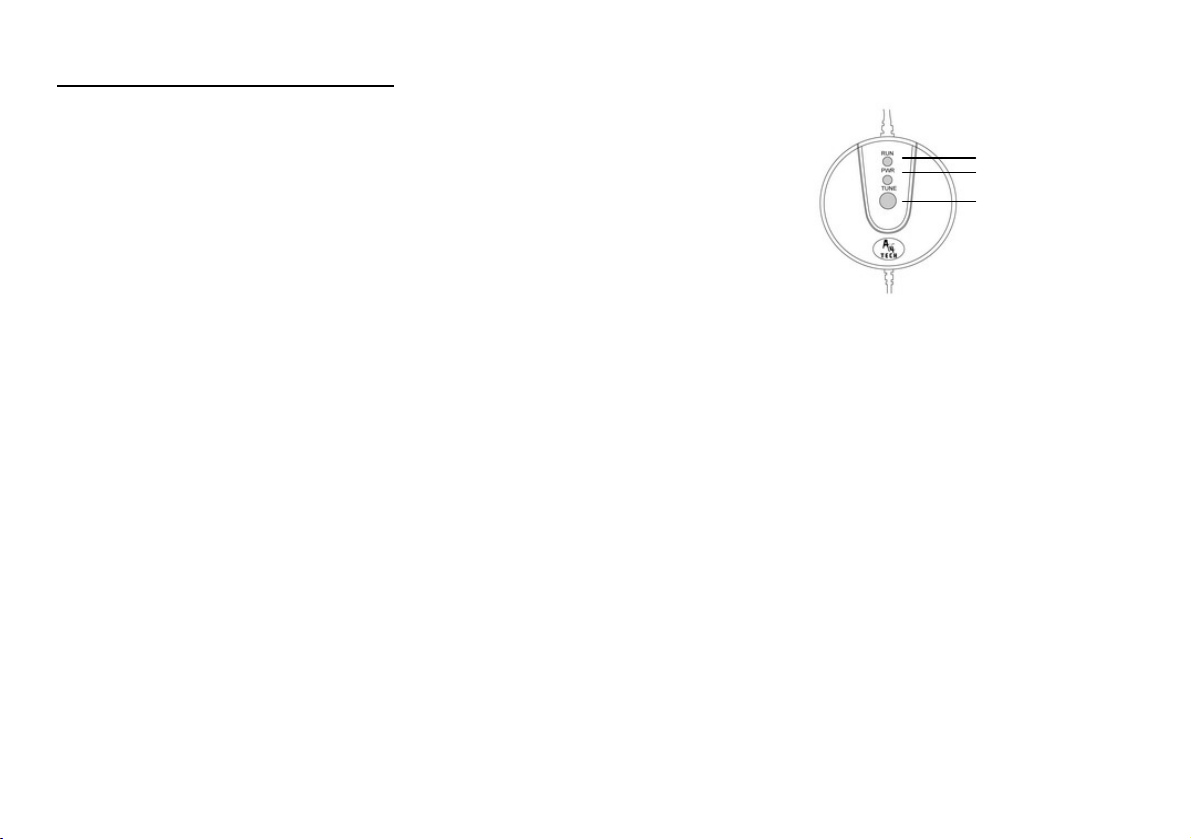
УСТАНОВКА МЫШИ И КОВРИКА
1. Подключите коврик к USB-порту вашего компьютера.
2. Индикатор «PWR LED» на коврике замигает красным цветом.
3. Расположите мышь в центре коврика.
4. Индикатор «PWR» перестанет мигать и засветиться красным цветом.
RUN LED
TUNE
PWR LED
5. Нажмите кнопку “TUNE” для установки частоты, обеспечивающей лучшую производительность. Не
перемещайте мышь пока индикатор «RUN» мигает зеленым цветом.
6. Вы можете использовать мышь, когда индикатор «RUN» перестанет мигать и засветиться зеленым
цветом.
7. Если курсор не передвигается гладко, пожалуйста, повторите шаги с 5-го по 6-ой.
8. Индикатор «RUN» должен быть зеленого цвета, когда вы работаете с мышкой.
Page 4

ВНИМАНИЕ:
1. Не используйте этот продукт на любой металлической поверхности. Металлическая поверхность
может вызывать интерференцию и мешать работе мыши.
2. Диапазон рабочих температур 0°– 50°C.
3. Частота: 121 KHz-128 KHz.
Не храните пластиковые карты и другие магнитные устройства рядом с ковриком для мыши, они могут
быть повреждены магнитным полем.
Установка программного обеспечения iWheelZoom
Установка iWheelZoom задействует различные дополнительные функции для колеса прокрутки и кнопок.
Page 5

ШАГ ОДИН: Установка программного обеспечения IWHEELZOOM (Для Windows Me/ 2000/ 2003/ XP/
X64)
1.
Обязательно: Пожалуйста, удалите любое установленное программное обеспечение для мыши перед
установкой iWheelZoom
2. Обязательно
3. Вставьте диск в CD-ROM.
4. Нажмите “Install Driver”.
5. Выберите модель: Battery FREE 2X Two Wheel NB-75D
6. Нажмите кнопку справа для установки драйвера.
7. Следуйте инструкциям на экране, чтобы завершить установку.
8. Перезагрузите компьютер после установки.
9. Справа от панели задач Вы увидите иконку “
10. Щелкните два раза по иконке “
«Mouse Properties Windows»)
11.
Если изображение мышки в окне настройки соответствует вашей модели, то все установлено
: Убедитесь, что коврик для мыши подключен и мышь установлена.
Mouse Properties Window
” (рядом с часами)
”, появится окно с настройками мыши «mouse property» (рисунок
правильно.
Page 6

ШАГ ДВА: КАК ПРОГРАМИРОВАТЬ НАСТРОЙКИ МЫШИ
1. Кнопки «Button» - это первая закладка в окне настроек.
2. Изображение мыши появится в первой секции “Button
Assignments” , номера клавиш расположены справа.
3. Например, Клавиша # 1 назначена как “Main Button” по
умолчанию и не программируется.
4. Клавина # 2 назначена как “Right Button” которая работает
как правая кнопка вашей мыши.
5. Клавиша # 3 назначена как “Pan”. Это вертикальное колесо
прокрутки. Вы также знаете ее как “Wheel Button”. Также кнопка
# 3 может использоваться как меню “Net/LuckyJump”, вам
необходимо открыть окно свойства мыши «Mouse Properties» и
выбрать закладку как показано на изображении слева. Затем
определить «Net/LuckyJump» на 3-ю кнопку. Вы также можете
использовать настройки “Setting” для обновления списка
команд «Net/LuckJump». Нажмите колесо-кнопку и появится
меню «NetJump» или «LuckyJump», которое отображает 14
Page 7

6. #2
общих команд для удобного использования.
я
# 3я # 4я клавиши могут выполнять любые из 58 доступным команд и настроек, которые вы можете
выбрать из списка.
е
7. 2
колесо справа выполняет функции ZOOM, увеличения/уменьшения по умолчанию.
ШАГ ТРИ: НАСТРОКИ КОЛЕСА ПРОКРУТКИ
Закладка «Wheel» расположена в меню
«Mouse Propreties». 4 быстрые функции в
секции “Horizontal Scrolling/Zoom”:
1. Увеличение масштаба Zoom In/ out:
настройте 2
е
колесо, нажмите на закладке
“About Zoom” и вы сможете проверить
последние драйверы по предложенной
ссылке.
2. Использование как вертикальную
прокрутку
3. Назад/ Вперед
4. Предыдущий/ Следующий документ
БОЛЕЕ 100 ПРИЛОЖЕНИЙ ПОДДЕРЖИВАЮТ КОММАНДЫ ИЗМЕНЕНИЯ МАСШТАБА “ZOOM IN/ OUT”
Page 8

Есть много приложений поддерживающих функцию изменения масштаба «zoom in/out functions», однако,
различные приложения используют различные пути для выполнения этой функции (комбинации клавиш,
расположение меню). С мышкой A4Tech поддерживающей «Zoom in/out» вы используете одни и те же
действия для выполнения этой команды, не важно в каком приложении вы работаете.
ШАГ ЧЕТЫРЕ: КАК ИСПОЛЬЗОВАТЬ КОЛЕСА ПРОКРУТКИ
Вертикальная прокрутка: Используйте указательный палец для
вертикальной прокрутки, движение пальцем вперед и назад.
Горизонтальная прокрутка: Прокручивайте документы
горизонтально с помощью средней части указательного пальца
движениями влево и вправо.
Техническая поддержка
За технической поддержкой обращайтесь на сайт:
http://www.a4tech.info
